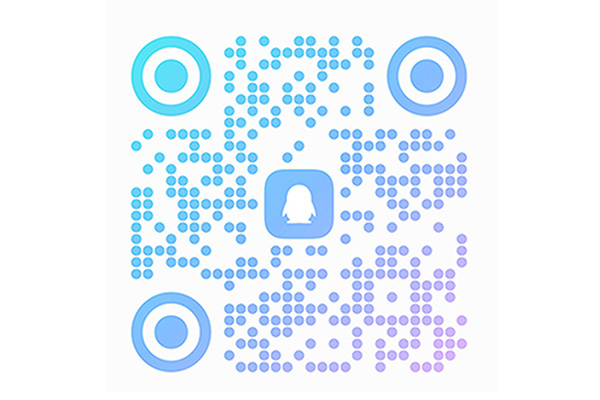蓝宝石 MCE 遥控器或别的遥控器,一键启动或关闭KODI XMBC的设置方法,经测试可以用于下面的遥控器。

在网上查找了大量的资料,要不是太复杂,要不就是过时了无法使用,只好自己想办法。
最后还是KODI的网站提供的方法可以使用,详细见:http://forum.kodi.tv/showthread.php?tid=164252
源文件来自GitHub 也可以用去Github下载 https://github.com/baijuxavior/AdvancedMCEMapperTool)
然后解压到一个位置。然后:以系统管理权限打开:AdvancedMCERemoteMapper.exe

开始编辑,如图:
WIN10已经不带MCE了,这个绿色的logo Start键正好用来启动KODI。
要记得把你桌面上的KODI程序的快捷方式设置成:ctrl shift alt home。
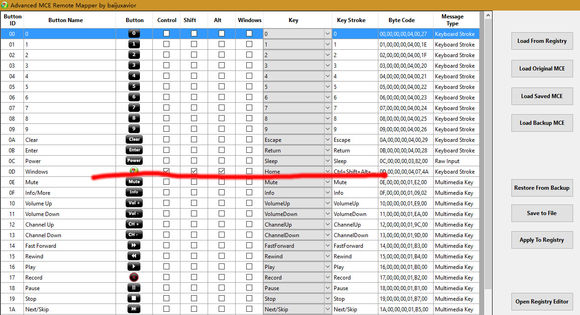
因为我不用office的打印键,而且位置在遥控器的右侧最上方,方便使用。所以借用关闭KODI。我用的是系统默认的ALT F4热键,它可以关闭所有的当前程序,使用的时候注意不要手欠按好几下,如果文档给关闭丢失数据就是你自己的损失了。

然后点击 Save to file保持编辑文件,再点击Apply To Registry应用到注册表。
最后重启就可以用遥控器一键开启和关闭KODI了。
由此想到可以利用其它遥控器上面不用的键启动其它程序。